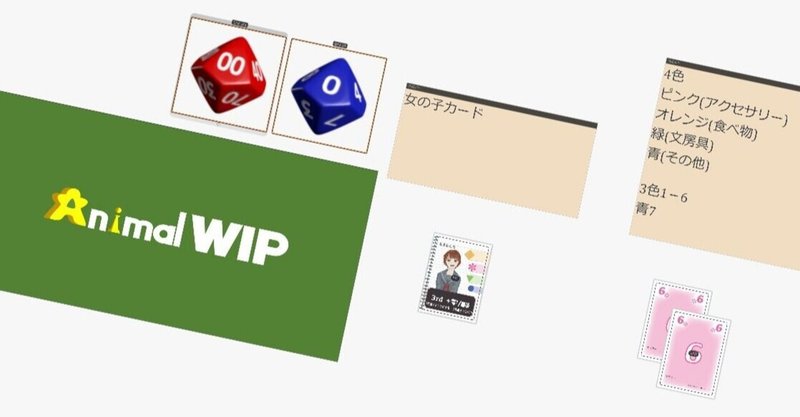
オンラインでボードゲームのテストプレイ!!③
みなさんこんにちは
アニマルウィップのレグルスです。
前回の記事、②はこちら
➀と②でおおむねテストプレイ環境を作ることは出来ると思います。
しかし、先日久しぶりににユドナリウムに慣れていない方とテストプレイをする機会がありました。
そこで気がついた混乱しやすいことと、意外と知らない便利な機能について書いてみようと思います。
混乱しやすいこと1⃣カードと山札
ユドナリウムではカードを重ねて同時に扱う「山札」というものがあります。
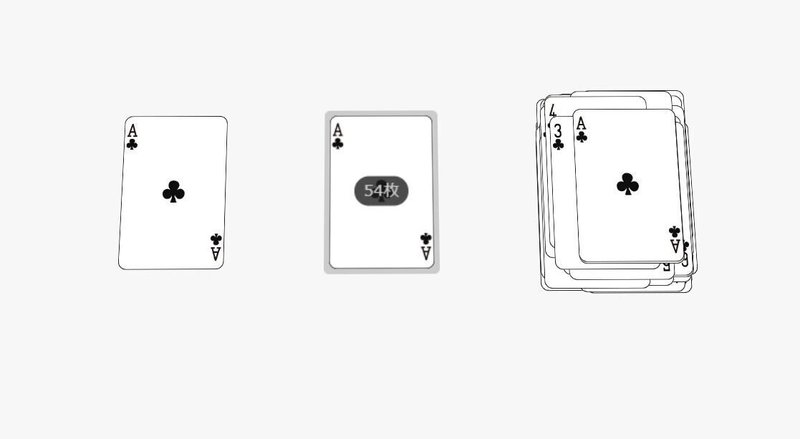
この図は左からカード1枚、52枚の山札、52枚のカードです。
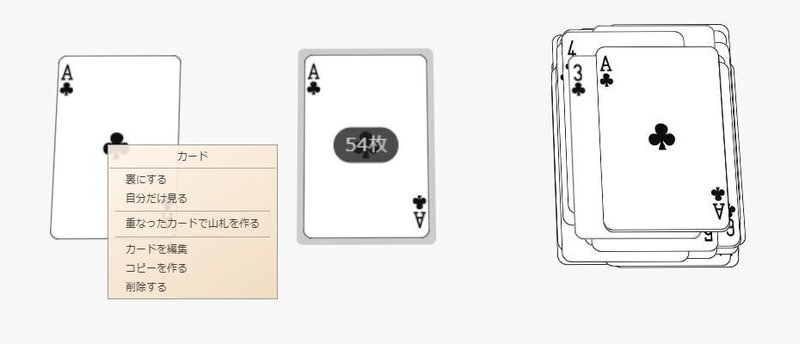
カードを右クリックした際、いくつかのコマンドが出ます。
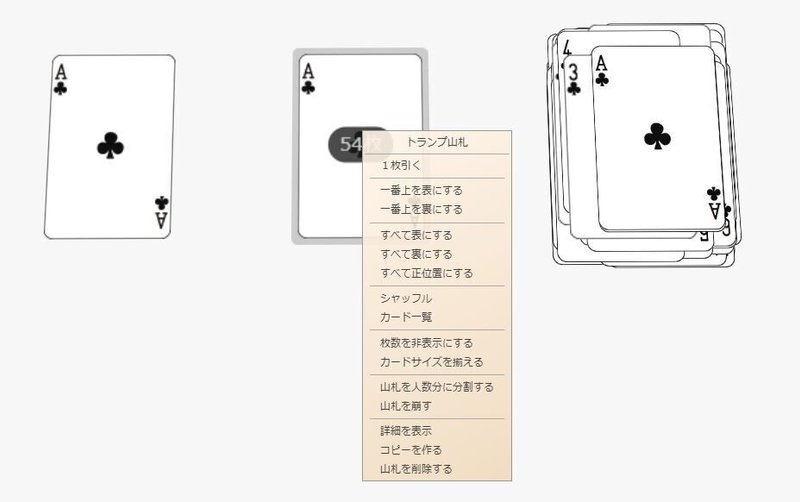
カードと山札でこんなに選択肢が違うのです!!
「シャッフル」は特によく使います。
読めば大体分かると思いますが、気をつけた方が良いことがいくつかあります。
混乱しやすいこと2⃣シャッフルと向き
まず、シャッフルをする前にカードの表面・裏面を揃えましょう。ごちゃごちゃなままだとそのままの向きで混ざります。
また、シャッフル後には向きも変わってしまいます。

例えば25枚のこの山札を混ぜた時
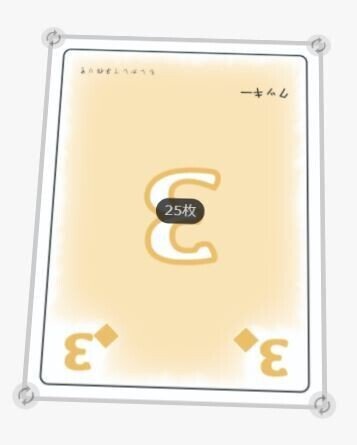
このようになります。
「すべて正位置にする」を使うと向きが整うのでオススメです。
便利な機能1⃣カード一覧
また、カード一覧も便利です。トリックテイキングゲームですとカードを広げずに中身を確認出来ます。
ただし、カード一覧はどうしても小さくなってしまいます。カード一覧を使ったテストプレイを想定するなら文字は大きくした方が良いでしょう。
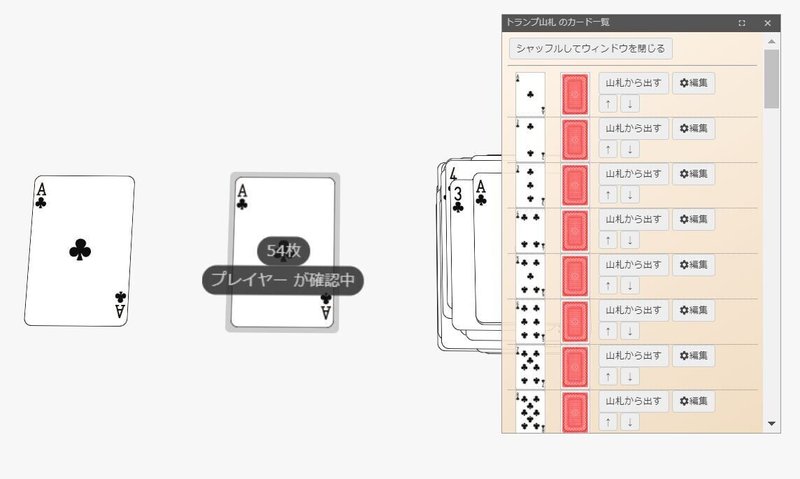
また、「山札を崩す」と右にある52枚のカードのようになります。
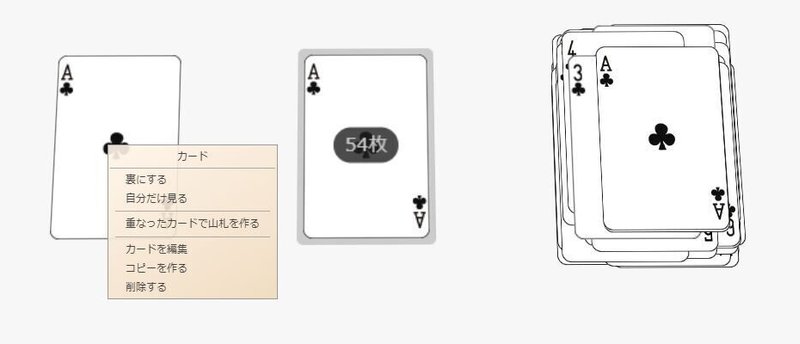
カードには「重なったカードで山札を作る」という選択肢があり、これで再び山札を作れます。
便利な機能2⃣カードサイズを揃える
あまり有名ではありませんが、便利な機能として「カードサイズを揃える」があります。
これにより、山札自体のサイズを変更出来ます。編集画面が無いため、通常山札自体には干渉できません。しかし、「カードサイズを揃える」を使いこなすと出来るようになります。
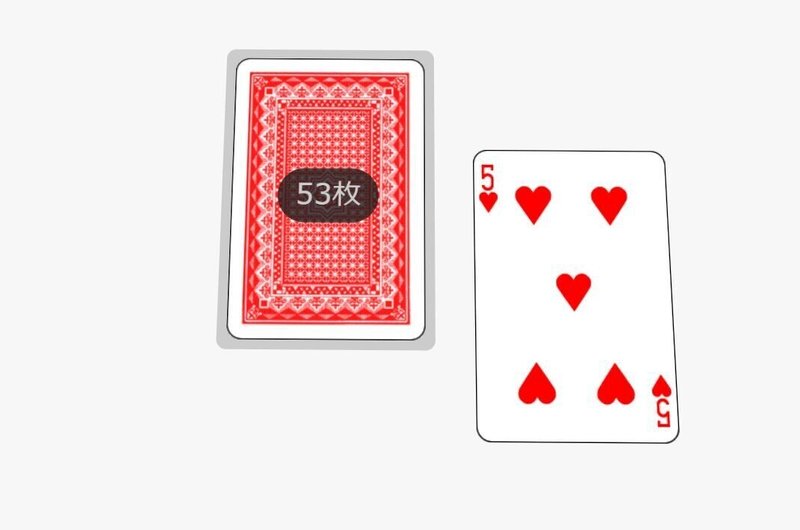
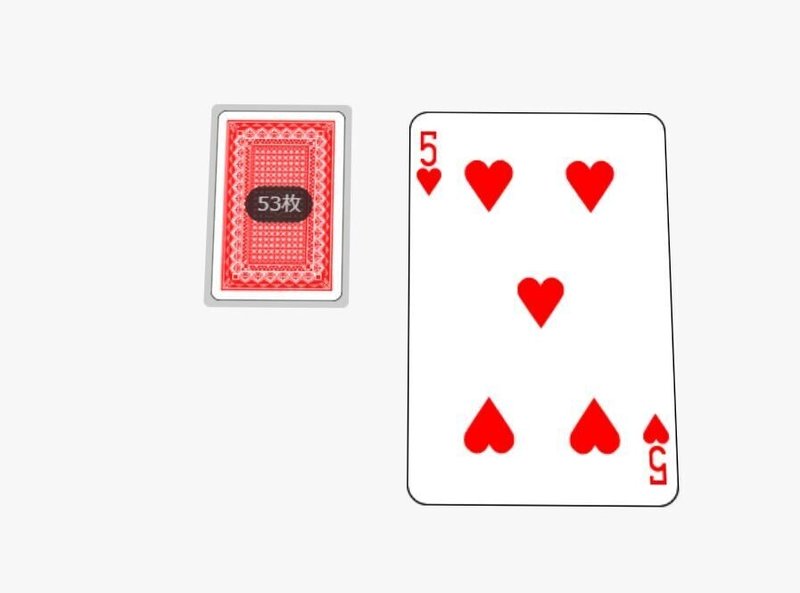
このように山札から1枚出して変えたいサイズにします。
ちなみにサイズがバラバラのまま重ねても各カードの大きさは変わりません。
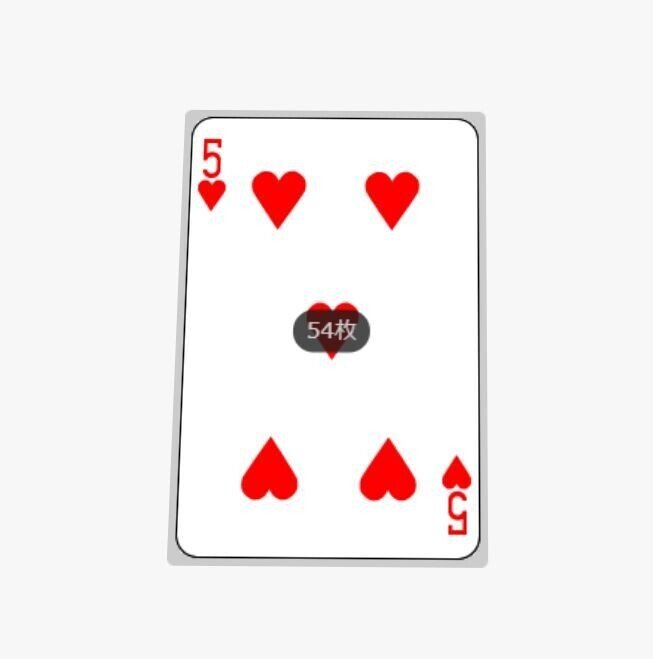
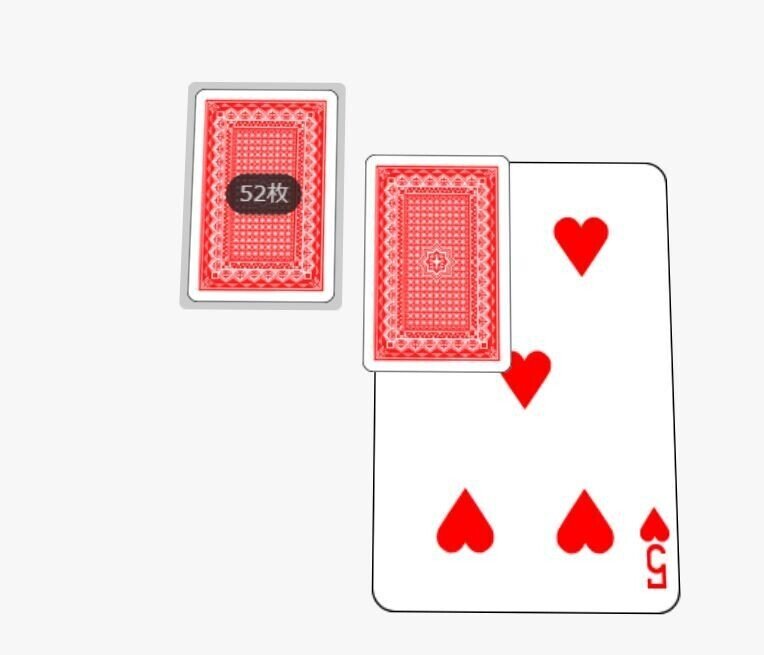
このような感じになってしまいます。
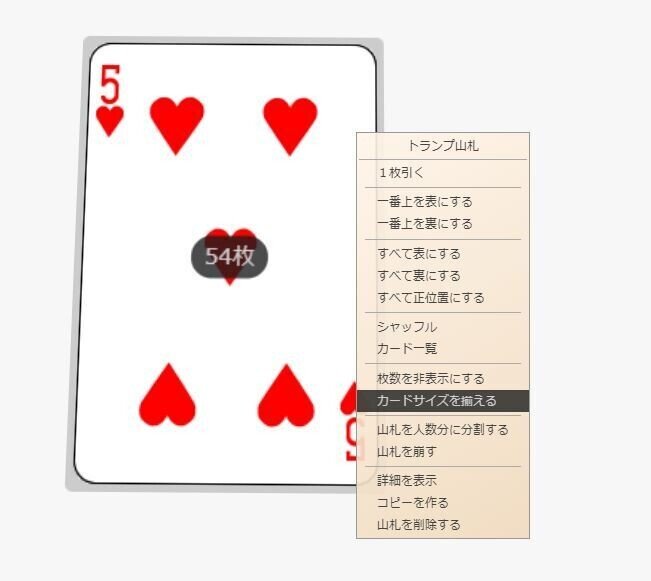
そこで「カードサイズを揃える」と

山のすべてのカードのサイズが一番上のものになります。
便利な機能3⃣ユドナリウム2D
続いてはユドナリウム2Dに関して書こうと思います。正確には機能ではないんですけどね。
前回の最後にも書きましたが、よっしーさんの「カードデッキエディター」「ユドナリウム2D」が本当に便利です。
ユドナリウム用ツールらのURLを変更しました。
— よっしー (@trpg_yoshi) November 5, 2020
コマ作るやつ https://t.co/r2wtwFbZhl
カードデッキエディター https://t.co/bScqli7IWz
ユドナリウム2D https://t.co/3bqr8wj4PT#TRPG #ユドナリウム #udonarium
通常版のユドナリウムと同じZIPファイルを用いてデータを利用できます。
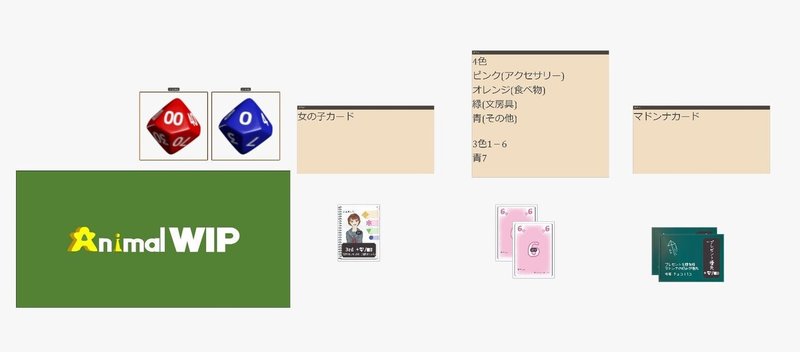
カードやキャラクター、そして地形はもちろん、ダイスや共有メモも平面になります。まるで上から見ているかのような視点で固定されるのです。
ユドナリウム2Dでも操作はあまり変わりませんが、一番注意すべきことは全員が2Dを使わないといけないということです。2Dを使っている人と通常版を使っている人は同じルームに入れません。
また「右クリック+ドラッグ」では視点変更が出来なくなっています。
代わりに「Shiftと方向キー」で視点を回転できます。
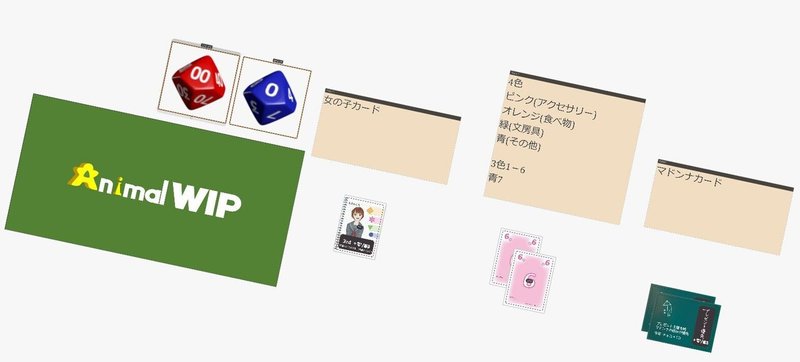
執筆者であるレグルスは過去データを蓄積し、共有メモで残していることが多いです。(写真は制作中のもの)
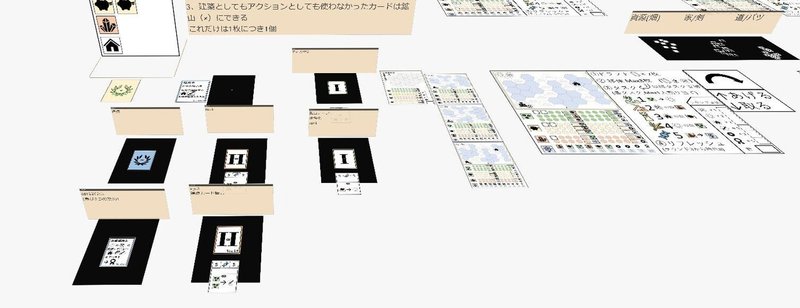
そのため、基本的には通常版を使っています。
ダイスや共有メモを真上から見たときに線のように細くなって欲しくないときは2Dが良いでしょう。例えばアブストラクトゲームやパズルゲームに向いていると思います。
最後にちょっとした注意点を。
ユドナリウムはGoogle Chromeが推奨環境となっていますが、Microsoft Edgeなら問題なく動きます。SafariとFire Foxの場合は画像読み込みにやたら時間がかかったり、急にルームから追い出されたりしてしまう可能性があります。
何故か上手く動かないときはブラウザを変えてみてはいかがでしょうか?
執筆:レグルス
アニマルウィップ
Twitter
Youtube
ゲムマブログ
Booth
この記事が気に入ったらサポートをしてみませんか?
